Transcripción de audio a texto es esencial para crear notas de reuniones, entrevistas o conferencias. Microsoft Word ofrece funciones integradas que facilitan este proceso sin necesidad de software aparte.
En esta guía, te explicaré cómo utilizar eficazmente las herramientas de transcripción de Word, junto con consejos y alternativas.
¿Tiene Microsoft Word funciones de transcripción de audio integradas?
Sí, Microsoft Word (se necesita suscripción premium a Microsoft 365) proporciona dos herramientas clave: Dictado y Transcriba.
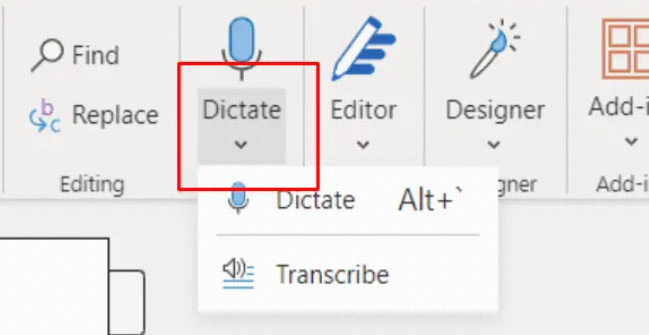
Dictate permite escribir con la voz directamente en Word, mientras que Transcribe permite cargar archivos de audio (como mp3 o wav) para que Word los convierta en texto editable. La función Transcribir admite audio múltiple formatos.
Lamentablemente, la función de transcripción de Microsoft Word sólo está disponible en la versión versión webno la aplicación de escritorio.
Como alternativa, puede elegir un Herramienta de transcripción de IA como VOMO AIque integra modelos avanzados como Microsoft Azure AI Speech, Susurro de OpenAIy Deepgram para ofrecer transcripciones de alta calidad y una experiencia fácil de usar.
Guía paso a paso: Cómo transcribir audio a texto en Microsoft Word
Abra Microsoft Word (requiere Microsoft 365).
Haga clic en el botón Dictado y seleccione Transcriba.
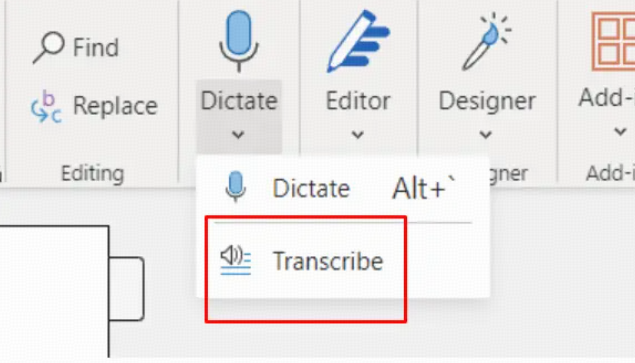
Sube tu archivo de audio (se permiten hasta 300 minutos al mes).
Word procesa el archivo y muestra una transcripción desglosada por orador y marca de tiempo.
Revise, edite e inserte la transcripción directamente en su documento.
Para transcribir en directo, utilice el modo Dictado haciendo clic en Dictado y hablando por el micrófono.
Según mi experiencia, esta herramienta funciona mejor con un audio claro y un ruido de fondo mínimo. Es ideal para entrevistas grabadas o conferencias que quieras tener rápidamente en formato de texto.
Métodos alternativos de transcripción de audio a texto para usuarios de Word
Si no dispone de Microsoft 365, o necesita una mayor precisión, herramientas de terceros como VOMOOtter.ai o Rev pueden transcribir audio y exportar archivos de texto compatibles con Word.
Otro enfoque consiste en utilizar Dictado por voz de Google Docs para transcribir voz en directoy luego copiar el texto en Word.
Estas alternativas suelen ofrecer más funciones, pero pueden requerir suscripciones o pasos adicionales.
Consejos para mejorar la precisión de la transcripción en Microsoft Word
Utilice grabaciones de audio de alta calidad con voz clara.
Minimizar el ruido de fondo y evitar la superposición de altavoces.
Hablar despacio y claro en directo dictado.
Revise y formatee siempre la transcripción después de insertarla.
Seguir estos consejos me ayudó a reducir el tiempo de edición y a obtener transcripciones limpias y listas para usar.
Resolución de problemas comunes con la transcripción de Word
A veces el Transcriba no aparece porque no has iniciado sesión en una cuenta de Microsoft 365 o estás utilizando una versión de Word no compatible.
Los formatos de audio no compatibles con Word provocan errores de carga: convierta primero los archivos a mp3 o wav.
La lentitud de Internet puede retrasar la tramitación.
Por último, la precisión de la transcripción depende en gran medida de la calidad del audio.
Preguntas más frecuentes (FAQ)
P: ¿Puede Microsoft Word transcribir archivos de audio largos?
R: Sí, hasta 300 minutos al mes a través de la función Transcribir.
P: ¿La transcripción es gratuita en Word?
R: La transcripción está incluida en las suscripciones a Microsoft 365, sin coste adicional.
P: ¿Puede Word transcribir a varios oradores?
R: Sí, Word identifica a los distintos oradores en la transcripción.
Conclusión
Las herramientas de transcripción de Microsoft Word hacen que la conversión de audio a texto sea sencilla y esté integrada en una aplicación familiar. Para obtener los mejores resultados, utiliza grabaciones claras y revisa el resultado. Si necesitas funciones más avanzadas, los servicios de transcripción de terceros complementan bien a Word. Pruébalo para ahorrar tiempo y mejorar la productividad.

